首页 > 电脑教程
手把手教你win7系统待机时间设置实现电脑一直处于运行状态的恢复步骤
admin 2021-12-05 12:08:04 电脑教程
今天教大家一招关于对win7系统待机时间设置实现电脑一直处于运行状态进行设置的方法,近日一些用户反映如何对win7系统待机时间设置实现电脑一直处于运行状态设置这样一个现象,当我们遇到对win7系统待机时间设置实现电脑一直处于运行状态的设置方法非常简单,只需要 1、首先点击开始--控制面板; 2、然后点击“硬件和声音”选项对系统的各种硬件资源进行设置;下面就跟随小编脚步看看win7系统待机时间设置实现电脑一直处于运行状态具体的设置方法:
有时候我们需要电脑win7 64位旗舰版一直处于运行状态,然而默认情况下我们的电脑隔15-30分钟不用的话就自动处于待机的状态。待机状态下有些程序不能够正常运行,因此我们又设置计算机待机时间的需求。下面就来讲讲一下怎样实现设置系统待机时间。
1、首先点击开始--控制面板;
2、然后点击“硬件和声音”选项对系统的各种硬件资源进行设置;
3、接着在“硬件和声音”下选择窗口右侧的“电源选项”选项,对系统电源设置进行更改;
4、之后选择左侧的“选择关闭显示器的时间”或者选择“更改计算机睡眠时间”项;
点击进入”更改计划设置“后设置”关闭显示器“的时间,这里的意思是隔多久没人操作电脑,屏幕就会进入屏保状态。
设置”是计算机进入睡眠状态“的时间,按照自己的需求设置,这里意思是隔多久没有人操作电脑,屏幕就会进入睡眠状态。
win7怎么设置待机时间的方法就为大家介绍到这里了,希望对大家有所帮助。
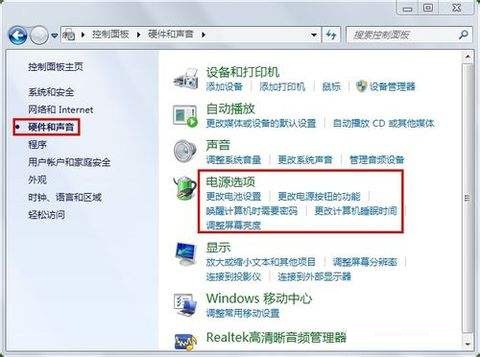
以上就是小编分享的win7系统待机时间设置实现电脑一直处于运行状态的操作方法如果你也有遇到这样的情况,就可以采取上面的方法步骤来进行解决,希望对大家有所帮助。
相关教程推荐
- 2021-07-14 win7常用字体,windows7字体
- 2021-11-30 win7的开始运行在哪里,win7系统的运行在哪儿
- 2021-07-20 win7冰刃,能在WIN7中运行冰刃吗
- 2021-12-03 win7繁体系统下载,windows繁体
- 2021-09-09 vc6 win7,vc6 win7 兼容
- 2021-11-13 win7系统主题,win7系统主题服务未运行
- 2021-11-25 win7 隐藏任务栏,win7隐藏任务栏正在运行的游戏
- 2021-12-03 技术员搞定xp系统运行DOS程序的妙计
- 2021-12-05 笔者解决xp系统一键关闭所有运行程序的设置教程
- 2021-11-26 技术编辑教你解决xp系统自动运行应用程序的设置
热门教程